Jak przekonwertować iPhone MOV na MP4 w celu uniwersalnego odtwarzania
iPhone zrobił więcej niż wcześniej jako narzędzie komunikacji. To nie jest odtwarzacz do odtwarzania wideo i muzyki. Co więcej, jego kamera 4K pozwala nagrywać filmy, aby zachować uwagę. Jeśli jednak eksportujesz filmy z iPhone'a i chcesz je odtwarzać na innych urządzeniach, format MOV może być niezgodny z posiadanymi odtwarzaczami.
Zaleca się, aby odtwarzać filmy z iPhone'a na innych urządzeniach przekonwertować iPhone MOV na MP4.
Tak pokaże ten post.
Czytaj dalej i wykonaj 3 kroki, aby przekonwertować film iPhone'a na MP4.
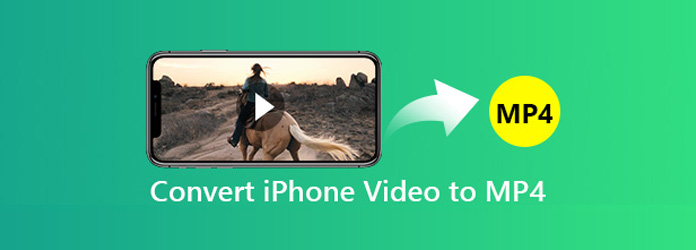
Część 1. W jakim formacie iPhone nagrywa wideo?
Za pomocą aparatu można nagrywać filmy, filmy w zwolnionym tempie i poklatkowe na iPhonie, a ustawienia nagrywania wideo można dowolnie dostosowywać.
Jednym słowem, nagrane wideo zostanie zapisane jako MOV w kodeku wideo HEVC lub H.264 i kodeku audio AAC.
| Rodzaje wideo | parametry wideo | Format wideo |
|---|---|---|
| Nagrać wideo | 720p HD przy 30 fps 1080p HD przy 30 fps 1080p HD przy 60 fps 4K przy 30 fps |
MOV (kodek wideo HEVC / H.264 i kodek audio AAC) |
| Nagraj Slo-mo | 720p HD przy 240 fps 1080p HD przy 120 fps |
MOV (kodek wideo HEVC / H.264 i kodek audio AAC) |
Jednym słowem, nagrane wideo zostanie zapisane jako MOV w kodeku wideo HEVC lub H.264 i kodeku audio AAC.
Część 2. Jak przekonwertować iPhone Video na MP4
Aby odtwarzać nagrane filmy MOV na większej liczbie urządzeń, należy przekonwertować MOV na MP4.
Tutaj zbieramy 2 proste sposoby transkodowania wideo z iPhone'a na MP4.
Konwertuj wideo z iPhone'a na MP4 na komputerze
Tipard Video Converter Ultimate to profesjonalny konwerter iPhone'a na MP4 dla systemu Windows i Mac. To oprogramowanie jest wielofunkcyjnym narzędziem do konwersji wideo do konwersji wideo w ponad 300 formatach i pozwala edytować efekty wideo (kadrowanie, klip, znak wodny, obracanie, odwracanie, napisy, ścieżki audio itp.). Co więcej, może konwertować DVD na MP4 i pozwala oglądać DVD na odtwarzaczu MP4.
- • Konwertuj iPhone MOV z H.264 / HEVC na MP4 i odwrotnie.
- • Dostosuj rozdzielczość wideo od 720p HD do 4K.
- • Spersonalizuj kodek wideo i kodek audio dla odtwarzacza MP4.
- • Edytuj efekty wideo, takie jak przycinanie, znak wodny, kompresja, obracanie itp.
Teraz odkryjmy kroki konwersji wideo z iPhone'a na MP4 w 3 krokach.
Dodaj filmy z iPhone'a
Pobierz kabel USB, aby podłączyć iPhone'a do komputera i otwórz go, aby skopiować i wkleić lokalnie nagrane filmy iPhone'a na komputerze.
Uruchom konwerter iPhone na MP4 na swoim komputerze i kliknij Dodaj plik przycisk, aby zaimportować wyeksportowane filmy z iPhone MOV.
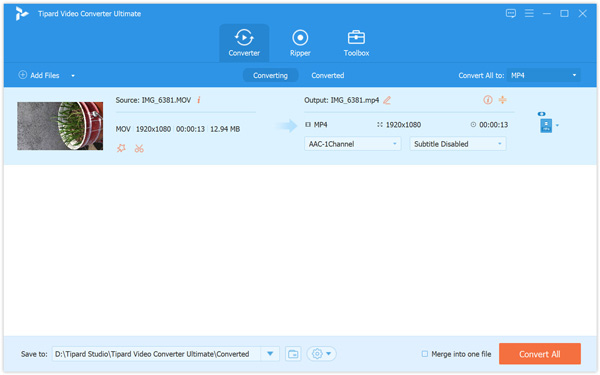
Dostosuj ustawienia MP4
Wybierz MP4 z rozwijanej listy Skonwertuj wszystko do.
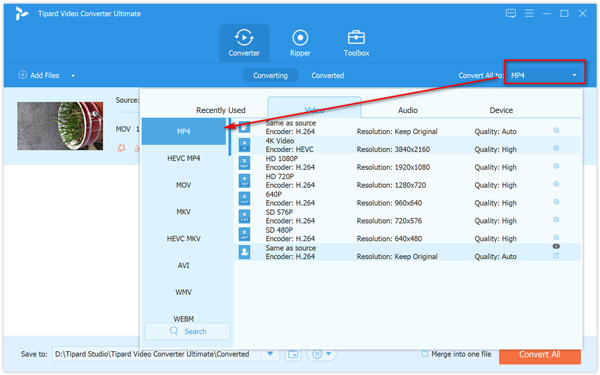
Ponadto możesz dostosować ustawienia MP4, takie jak kodek wideo, kodek audio, szybkość transmisji, szybkość klatek, rozdzielczość, klikając Ustawienia obok wyjściowego formatu MP4.
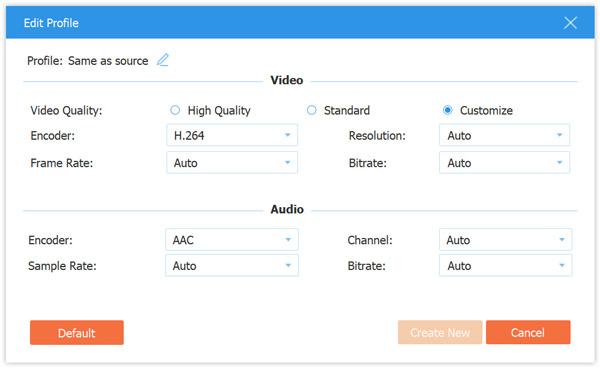
Nie zapomnij wybrać miejsca docelowego do przechowywania przekonwertowanych plików MP4 na komputerze.
Konwertuj wideo z iPhone'a na MP4
Kliknij Skonwertuj wszystko i ten program zacznie zmieniać filmy iPhone MOV na pliki MP4.
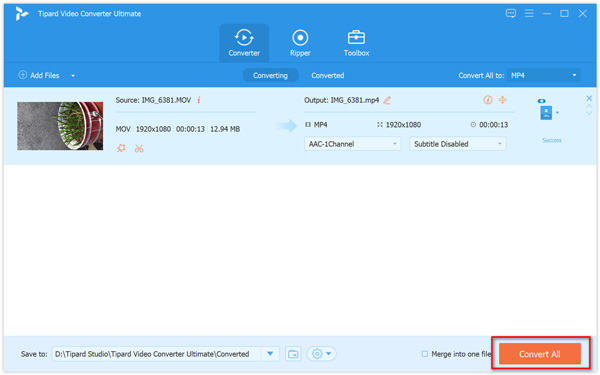
Po konwersji możesz kliknąć Otwórz folder wyjściowy znaleźć przekonwertowane pliki MP4.
Jeśli chcesz plik MP4 o mniejszym rozmiarze, możesz dostosować szybkość klatek do skompresuj wideo.
Bezpłatna konwersja wideo z iPhone'a na MP4 Online
Oprócz stacjonarnego konwertera wideo iPhone'a, możesz również wypróbować darmowy konwerter wideo online, aby bezpośrednio zamienić wideo iPhone'a na MP4.
ZAMZAR to darmowe oprogramowanie do konwersji wideo iPhone'a, które może konwertować filmy iPhone'a do MP4, WMV, MKV, FLV itp., A także konwertować inne formaty wideo i audio na formaty obsługiwane przez iPhone'a.
Otwórz bezpłatny konwerter iPhone na MP4 online (https://www.zamzar.com/convert/mov-to-mp4/) i kliknij przycisk Dodaj pliki…, a następnie otworzy się okno, w którym musisz wybrać iPhone filmy na twoim komputerze.
Dowiedz się więcej tutaj wysyłać filmy z iPhone'a do komputera.
Kliknij Skonwertuj teraz aby natychmiast zmienić MOV na MP4 online.
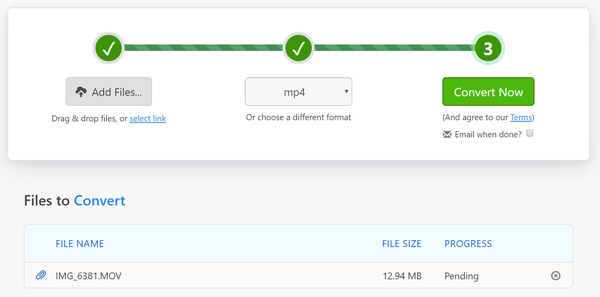
Część 3. Często zadawane pytania dotyczące konwersji wideo z iPhone'a na MP4
Czy iPhone może nagrywać filmy w MP4?
Tak. Filmy nagrane przez iPhone Camera zostaną zapisane jako MOV. Nagrywanie wideo za pomocą funkcji nagrywania ekranu na iPhonie lub iPadzie z systemem iOS 11 i nowszym zostanie zapisane jako MP4.
Czy mogę otworzyć plik MP4 na iPhonie?
Obsługiwane formaty wideo iPhone'a to MP4 w kodeku wideo h.264 / H.265 i kodeku audio AAC. Jeśli pliki MP4 nie są powyższym kodem, nie można ich otworzyć w telefonie iPhone. Co więcej, możesz także odtwarzać inne formaty wideo obsługiwane przez iPhone'a.
Jak przekonwertować wideo MP4 na iPhone'a?
Jak wspomniano powyżej, filmy MP4 w H.265 / H.264 i AAC są obsługiwane przez iPhone'a. Konwertując filmy MP4 na iPhone'a, wystarczy użyć Tipard Video Converter Ultimate, aby dostosować kodek wideo i audio do iPhone'a.
Wnioski
Nagrywanie wideo na iPhonie jest łatwe. Jednak jeśli chcesz odtwarzać nagrane filmy przez iPhone'a na innych urządzeniach lub udostępniać online, lepiej przekonwertować iPhone MOV na MP4. Ten post pokazuje 2 proste sposoby, które pomogą Ci zmienić MOV na MP4.
Bez względu na to, którą drogę wybierzesz, możesz to łatwo osiągnąć.







